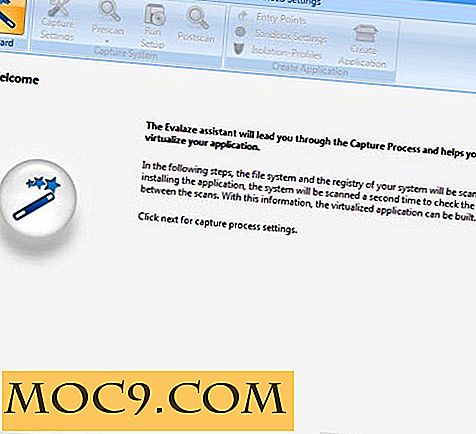Hur man hanterar arkiv från kommandoraden [Linux]
Det finns gott om grafisk lösning för hantering av arkiv (eller zip-filer) på Linux, men ingen av dem slår kommandoraden för snabbhet och mångsidighet. Det enda dåliga med det är att det finns så många olika typer av arkiv, var och en med sin egen specifika syntax och egenskaper, och det kan bli mycket svårt att hantera dem alla utan en liten förberedelse. För att hantera detta, erbjuder jag dig en lista över de vanligaste arkivtyperna (proprietära och öppna) med sin grundläggande syntax.
1. Tjära
Förmodligen är en av de vanligaste arkiven, tjära gratis och cool. För att skapa och arkivera är syntaxen
tjära -cvf [archive.tar] [katalog till arkiv]
Här är "c" att skapa ett nytt arkiv, "v" för verbose mode och "f" för att ge ett namn till det skapade arkivet.
Men tjärarkiv kan också följa med gzip för att komprimera filen. Lägg bara till alternativet "z" till föregående rad, och du skapar en .tgz eller .tar.gz- fil. Om du vill se filerna i ett tjärarkiv, använd kommandot:
tjära -tvf [archive.tar]
Vad som också kan vara användbart senare är att uppdatera arkivet eller lägga till nya filer till den. För det,
tjär-rvf [archive.tar] [katalog eller fil att lägga till]
lägger till en ny fil eller katalog i arkivet, medan
tar -uvf [archive.tar] [modifierad katalog]
kommer att uppdatera ändringar som gjorts i den ursprungliga katalogen till tjärfilen. Slutligen, senast men inte minst, för att extrahera en tjärfil, skriv
tjär -xvf [archive.tar]
där "x" står för "extrakt".
2. Rar
Rar är den onda dubbla proprietära brodern av tjära (åtminstone namnet får det att låta som det). Det enda du bör göra med rar-filer på Linux är att extrahera dem med kommandot
unrar x [archive.rar]
Jag antar att du kanske måste lista de komprimerade filerna med
unrar v [archive.rar]
Eller testa arkivets integritet med
unrar t [archive.rar]
Observera att paketet "unrar" måste installeras på förhand.
3. Zip
Också mycket populär, zip komprimerar och arkiverar samtidigt. Det är dock lite mer komplicerat att använda i kommandoraden än tjära. Syntaxen för att skapa ett nytt zip-arkiv är
zip-rv [archive.zip] -o [katalog till arkiv]
Här är "v" igen för verbose-läge, "o" är att ange katalogen för arkivering, men "r" står för "rekursiv", som tjänar till att hålla filstrukturen intakt. Det är också möjligt att uppdatera arkivet genom att lägga till "u" med den första uppsättningen alternativ. Dekomprimering är dock enkel:
unzip [archive.zip]
4. Bzip2
Med en högre nivå av komprimering kan bzip2 vara att föredra för gzip, men alternativen är inte mycket längre och det är bara möjligt att komprimera en fil (och inte en katalog). Använda sig av
bzip2 [fil]
att komprimera och
bunzip2 [archive.bz2]
att dekomprimera.
5. 7zip
Ej installerat som standard, p7zip är fortfarande mycket kraftfull vid komprimering till höga priser. Det innehåller också så många alternativ som tjära:
7z a [katalog för att komprimera]
för att komprimera en katalog (hur gissade du?)
7z 1 [archive.7z]
för att lista arkivets innehåll
7z u [archive.7z] [fil för att lägga till eller uppdaterad katalog]
lägger till en ny fil eller katalog i arkivet, eller till och med uppdaterar de ändringar som gjorts i den ursprungliga katalogen.
Slutligen, för att extrahera arkivet, är syntaxen mycket nära det för unrar
7z x [archive.7z]
6. Ess
En annan proprietär arkiv typ, ace beter sig på samma sätt som rar:
unace x [archive.ace]
att extrahera ett arkiv
unace v [archive.ace]
för att lista arkivets innehåll
unace t [archive.ace]
för att testa dess integritet.
Några råd
När du väl har behärskat alla arkivtyper kan du inse att det finns några tips som alltid bör hållas i åtanke. Först var hänsyn till andra när du skapar ett arkiv. Hatar du inte det när du extraherar något och alla nyskapade filer blandas med dem som redan fanns i katalogen? Du förlorar tid och tålamod att städa allt. Så förutse utvinningen och arkivera alltid en enda fil eller katalog så att ingenting kommer att brista ut.
Dessutom kan du ha märkt att varje kommando för att extrahera ett arkiv är ganska enkelt, förutom det för tjära. Så här är mitt råd, skapa ett alias:
alias untar = "tar -xvf"
På så sätt är kommandon för extrahering untar, unrar x, unzip, bunzip2, 7z x, unace x. Strax rätt? Och om du alltid vill hålla aliaset, glöm inte att kopiera-klistra in den föregående raden i din .bashrc-fil i din hemkatalog.
Slutligen sa jag att bzip2 hade en bra kompression, men det fungerade inte för kataloger. Du gissade antagligen att det inte är ett problem om du använder en annan arkivtyp innan. Arkivera bara den katalog du vill ha, med tjära till exempel. Komprimera sedan det med bzip2, eftersom det kommer att betraktas som en enda fil.
Slutsats
Vad annars kan jag säga? Arkiv är praktiskt, snabbt och enkelt. När du väl har lärt dig de grundläggande manipulationerna, kommer komprimering snart inte att hålla några hemligheter från dig. Och kompilering av program blir super lätt, helt via konsolen. Naturligtvis, nu när du vet vilka typer som är gratis, uppmuntrar jag dig att använda dem istället för de proprietära.
Känner du till några andra typer av arkiv? Vilken föredrar du? Varför? Eller finns det en saknad kommando / funktionalitet som borde läggas till här? Vänligen meddela oss i kommentarerna.
Bildkredit: Gul datormapp med dragkedja av stor lagerfoto.

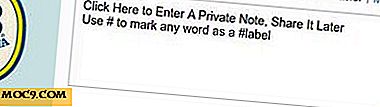
![Kan jag installera Amd64 Ubuntu på min Intel 64-bitars maskin? [MTE förklarar]](http://moc9.com/img/amd64-32-vs-64.jpg)